Olympus VG-110 Red: Съемка, просмотр и удаление
Съемка, просмотр и удаление: Olympus VG-110 Red
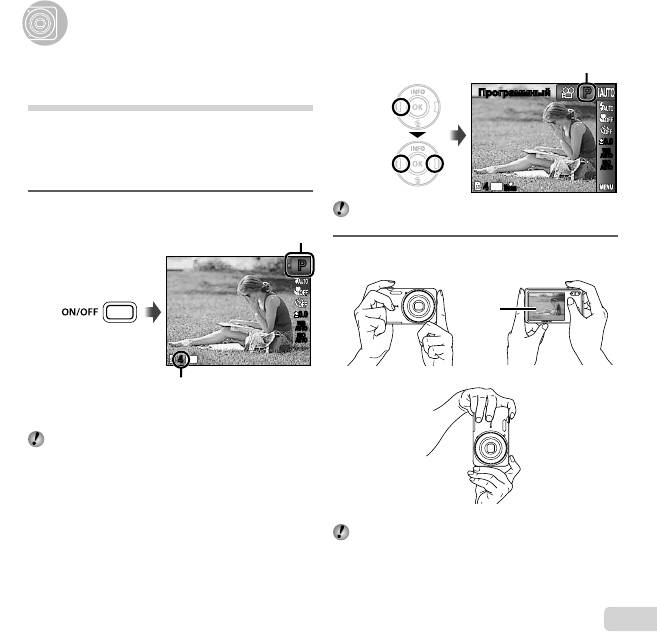
RU
19
Съемка, просмотр и удаление
Съемка, просмотр и удаление
Съемка с оптимальным значением
Дисплей текущего режима съемки
диафрагмы и скоростью затвора
ПрограммныйПрограммный
PP
[Программный]
В этом режиме активируются автоматические
установки параметров съемки, но в то же время
0.00.0
WB
WB
допускаются изменения разнообразных функций меню
AUTO
AUTO
ISO
ISO
съемки, например, коррекции экспозиции, баланса
AUTO
AUTO
белого и т.д. по необходимости.
44
12
M
N
ORM
1
Нажмите кнопку n для включения
Нажмите кнопку n снова, чтобы выключить
фотокамеры.
фотокамеру.
Индикатор [Программный]
2
Держите фотокамеру в руках и
PP
скомпонуйте снимок.
Монитор
0.00.0
WB
WB
AUTO
AUTO
ISO
ISO
AUTO
AUTO
44
12
M
Горизонтальный захват
Количество сохраняемых фотоснимков (стр. 60)
Монитор
(Экран режима ожидания)
Если индикатор [Программный] не отображается,
нажмите H, чтобы открыть меню функций и затем
выберите режим съемки P.
“Использование меню” (стр. 4)
Вертикальный захват
Во время съемки следите за тем, чтобы вспышка
не была загорожена пальцами и т.п.
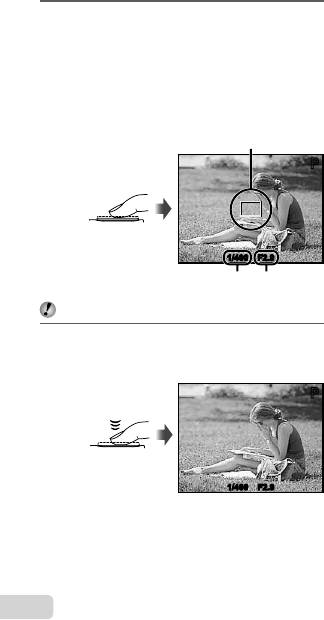
3
Нажмите кнопку спуска затвора наполовину
вниз для фокусировки на объекте.
●
Когда фотокамера сфокусируется на объекте,
экспозиция блокируется (отображаются
скорость затвора и значение диафрагмы), и
визирная метка АФ меняет цвет на зеленый.
●
Если визирная метка АФ мигает красным,
фотокамера не смогла выполнить фокусировку.
Попробуйте выполнить фокусировку еще раз.
Визирная метка АФ
PP
Нажмите
наполовину
вниз
1/4001/400 F2.9F2.9
Скорость
Значение
затвора
диафрагмы
“Фокусировка” (стр. 54)
4
Для выполнения съемки плавно нажмите
кнопку спуска затвора полностью вниз,
стараясь при этом не трясти фотокамеру.
PP
Нажмите
полностью
1/4001/400 F2.9F2.9
Экран обзора изображений
20
RU
Для просмотра снимков во время съемки
Для просмотра снимков во время съемки
Нажатие кнопки q позволяет воспроизводить
изображения. Чтобы вернуться к съемке, либо
нажмите кнопку q, либо нажмите кнопку затвора
наполовину вниз.
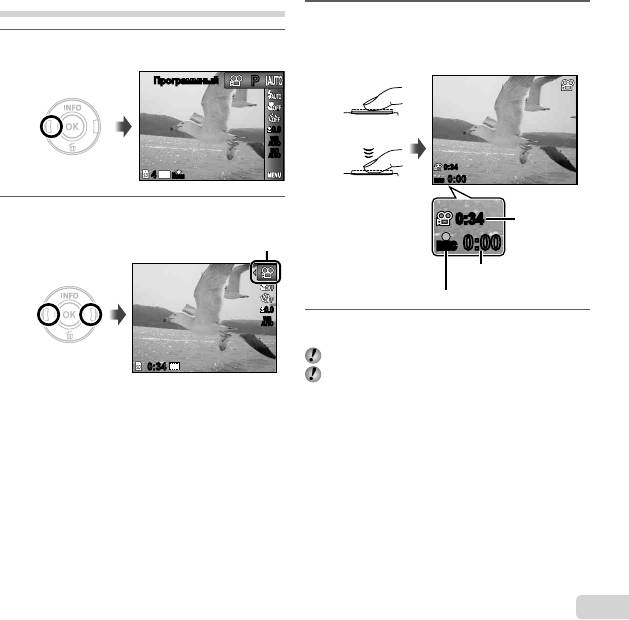
Видеосъемка [Видео]
3
Нажмите кнопку затвора наполовину вниз,
чтобы выполнить фокусировку на объект,
1
Нажмите кнопку H, чтобы открыть экран
и плавно нажмите кнопку полностью вниз,
меню функций.
чтобы начать запись.
ПрограммныйПрограммный
PP
0.00.0
WB
WB
AUTO
AUTO
ISO
ISO
AUTO
AUTO
0:34
0:34
44
12
M
N
ORM
RECREC
0:00
0:00
2
Используйте HI для установки режима
съемки A и затем нажмите кнопку Q.
Индикатор [Видео]
0.00.0
WB
WB
AUTO
AUTO
0:340:34
VGA
RU
21
0:34
0:34
RECREC
0:00
0:00
Нажмите
наполовину вниз
Нажмите
полностью
Длина
непрерывной
записи
(стр. 60)
Текущая
продолжительность
Во время съемки горит красным
4
Плавно нажмите кнопку затвора
полностью вниз, чтобы остановить запись.
Звук также будет записываться.
Во время записи звука можно использовать
только цифровое увеличение. Для видеозаписи
с оптическим увеличением установите опцию [R]
(видеозаписи) (стр. 36) в положение [Откл.].
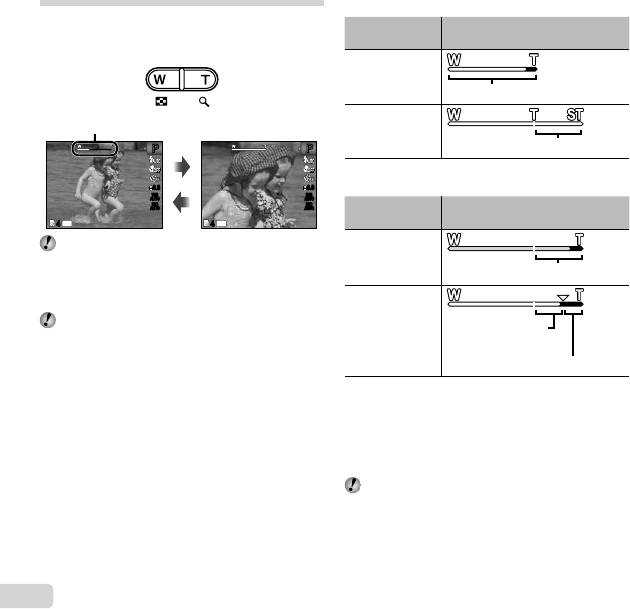
Использование увеличения
Нажатие клавиш зума регулирует диапазон съемки.
Нажатие широкоугольной
Нажатие теле-фото
клавиши (W)
клавиши (T)
Полоса трансфокацииz
PP
PP
0.00.0
0.00.0
WB
WB
WB
WB
AUTO
AUTO
AUTO
AUTO
ISO
ISO
ISO
ISO
AUTO
AUTO
AUTO
AUTO
44
12
M
44
12
M
Оптическое увеличение: 4×
Цифровое увеличение: 4×
22
RU
Съемка большего количества
Съемка большего количества
фотоснимков [Цифровой Зум]
Для параметра [Цифровой Зум] выбрано значение
[Откл.]:
Размер
Шкала масштабирования
изображения
12M
Диапазон оптического увеличения
Другое
*1
Изображение увеличено и обрезано.
Для параметра [Цифровой Зум] выбрано значение
[Вкл.]:
Размер
Шкала масштабирования
изображения
12M
Диапазон цифрового увеличения
фотоснимков [Цифровой Зум]
Тип зума и степень увеличения/уменьшения
Изображение
Другое
можно определить по шкале масштабирования.
увеличено и
Внешний вид индикатора изменяется в
*1
обрезано.
зависимости от выбранных значений параметров
Диапазон цифрового увеличения
[Цифровой Зум] (стр. 36) и [Размер Фото] (стр. 34).
*1
Если размер изображения меньше полного
разрешения после достижения максимального
оптического увеличения, то фотокамера
автоматически изменяет размер изображение,
кадрирует его в соответствии с выбранным
размером изображения и входит в диапазон
цифрового зума, если [Цифровой Зум] установлен в
положение [Вкл.].
Если при съемке шкала масштабирования
стала красной, значит, снимок может получиться
“зернистым”.
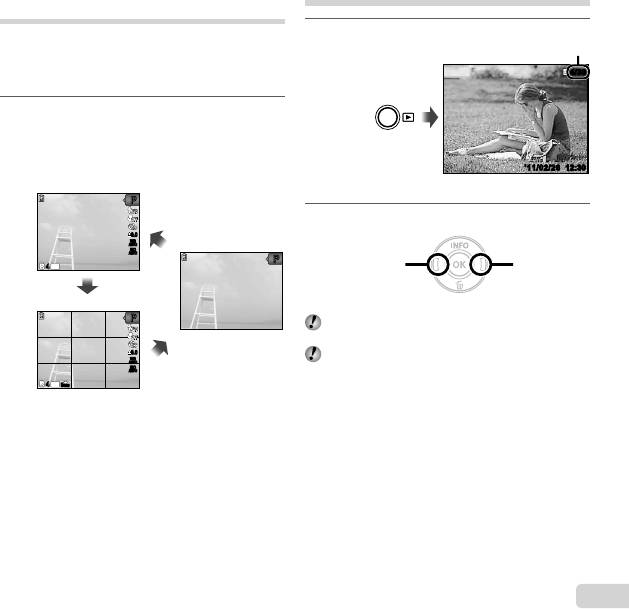
Изменение отображения
Просмотр изображений
информации о съемке
Отображение экранной информации можно изменять
1
Нажмите кнопку q.
для наилучшего соответствия ситуации, например, при
Количество кадров/Общее количество снимков
необходимости четкого изображения на экране или
для получения точной композиции при использовании
4/30
4/30
отображения сетки.
1
Нажмите F (INFO).
●
Отображаемая информация о съемке
изменяется в приведенной ниже
последовательности при каждом нажатии
кнопки. “Дисплей режима съемки” (стр. 10)
12:30’11/02/26’11/02/26 12:30
Нормальное
Воспроизведение изображения
PP
2
Используйте HI для выбора изображения.
0.00.0
WB
WB
AUTO
AUTO
ISO
ISO
Нет информации
AUTO
AUTO
Показывает
Показывает
PP
44
12
M
предыдущий
следующий
снимок
снимок
Подробно
PP
Удерживайте I или H, чтобы выполнить
перемотку вперед или назад.
0.00.0
WB
WB
Можно изменять размер отображения снимка.
AUTO
AUTO
ISO
ISO
AUTO
AUTO
“Индексный просмотр и просмотр крупным
44
12
M
N
ORM
планом” (стр. 25)
RU
23
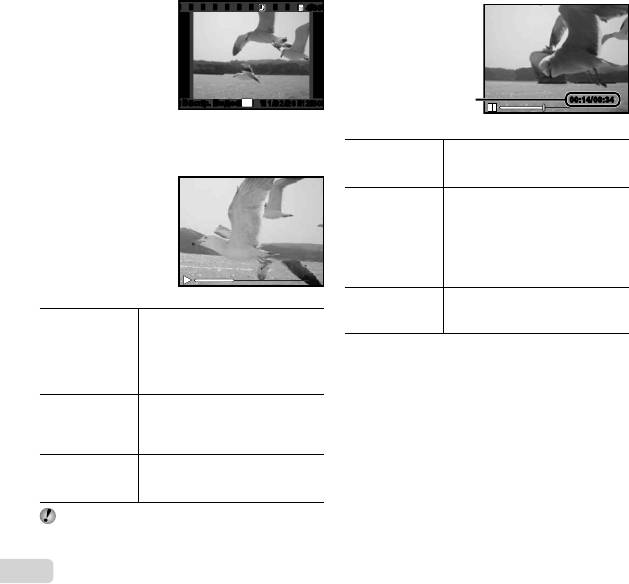
24
RU
Для воспроизведения видеосъемки
Для воспроизведения видеосъемки
Выберите видеозапись и нажмите кнопку Q.
4/30
4/30
Воспр. ВидеоВоспр. Видео
OK
12:30’11/02/26’11/02/26 12:30
Видеозапись
Операции во время воспроизведения
Операции во время воспроизведения
видеозаписи
видеозаписи
Во время воспроизведения
Чтобы приостановить
воспроизведение, нажмите
Приостановка и
кнопку Q. Чтобы возобновить
возобновление
воспроизведение из состояния
воспроизведения
паузы, выполнить перемотку вперед
или назад, нажмите кнопку Q.
Нажмите I, чтобы перемотать
Перемотка
вперед. Снова нажмите I, чтобы
вперед
увеличить скорость перемотки
вперед.
Нажмите H чтобы перемотать
Перемотка
назад. Скорость перемотки назад
назад
возрастает с каждым нажатием H.
Звук, записанный в видеоклипе, невозможно
воспроизводить на этой камере. Для
прослушивания звука подсоедините к компьютеру.
Операции, когда воспроизведение
Операции, когда воспроизведение
приостановлено
приостановлено
Истекшее время/
00:14/00:3400:14/00:34
Полное время записи
Во время паузы
Нажмите F, чтобы перейти к
Начало/конец
первому кадру или нажмите G,
видеозаписи
чтобы перейти к последнему кадру.
Нажмите I или H, чтобы
выполнить перемотку на один
Перемотка
кадр вперед или назад за одно
вперед и назад
нажатие. Удерживайте кнопку I
по одному
или H нажатой, чтобы перемотка
кадру
вперед или назад была
непрерывной.
Чтобы возобновить
Возобновление
воспроизведение, нажмите
воспроизведения
кнопку Q.
Для остановки воспроизведения
Для остановки воспроизведения
видеосъемки
видеосъемки
Нажмите кнопку m.
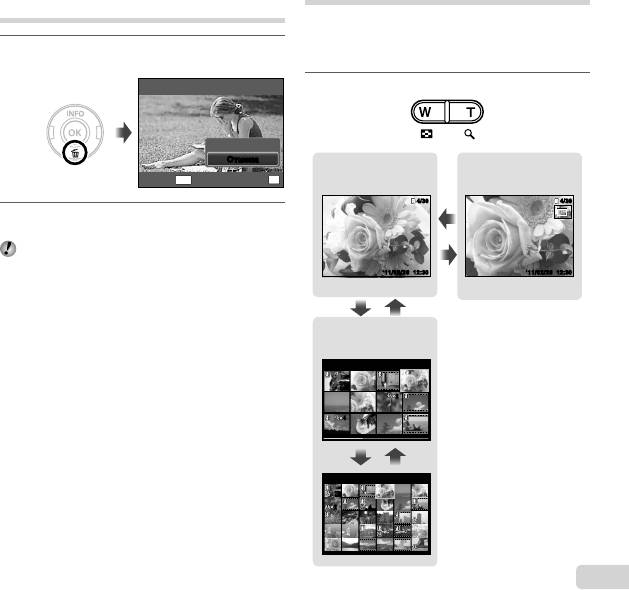
Удаление изображений во время
Индексный просмотр и просмотр
воспроизведения (Удаление одного
крупным планом
снимка)
Индексный просмотр позволяет быстро выбирать
нужное изображение. Просмотр крупным планом (с
Откройте снимок, который вы хотите
увеличением до 10×) позволяет проверить детали
1
изображения.
стереть и нажмите G (D).
Удаление
1
Нажмите клавиши зума.
Удаление
Отмена
Отмена
Просмотр одиночного
Просмотр одиночного
Отмена
MENU
Устан
OK
изображения
изображения
4/30
4/30
4/30
4/30
W
2
Нажмите FG чтобы выбрать опцию
[Удаление], и нажмите кнопку Q.
Для получения информации об удалении
нескольких снимков одновременно см. “Удаление
12:30’11/02/26’11/02/26 12:30
T
’11/02/26’11/02/26 12:30
12:30
изображений [Удаление]” (стр. 39).
WT
Индексный просмотр
’11/02/26
2
2
44
WT
’11/02/26
24
42
RU
25
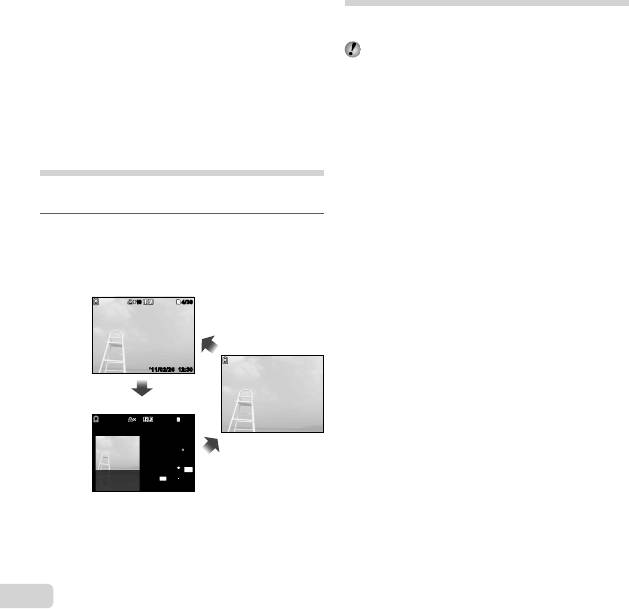
26
RU
Для выбора изображения при
Для выбора изображения при
индексном просмотре
индексном просмотре
Используйте FGHI для выбора изображения и
нажмите кнопку Q для отображения выбранного
изображения в виде просмотра одиночного изображения.
Для прокрутки изображения при
Для прокрутки изображения при
просмотре крупным планом
Использование подсказок по меню
При нажатии кнопки E в меню настройки на экране
отображается описание выбранного пункта меню.
“Использование меню” (стр. 4)
просмотре крупным планом
Используйте FGHI для перемещения области
просмотра.
Изменение отображения
информации об изображении
Можно изменить настройку информации о съемке,
отображаемой на экране.
1
Нажмите F (INFO).
●
Отображаемая информация об изображении
изменяется в приведенной ниже
последовательности при каждом нажатии кнопки.
Нормальное
1010
4/30
4/30
Нет информации
’11/02/26’11/02/26 12:3012:30
Подробно
1010
4/304/30
1/1000 F2.9 2.0
ISO
WB
P
100
AUTO
N
ORM
12
M
FILE
100 0004
’11/02/26 12:30






